Ha még nem teszi meg, akkor a jelszavait egy külön alkalmazásból, például az 1Passwordból kell kezelnie, ahhoz képest, hogy csak a böngészőjére hagyatkozna. De sokak számára az a probléma, hogy sokkal egyszerűbb hagyni, hogy a böngésző elvégezze helyetted, különösen akkor, ha az olyan opciók, mint a Safari és a Google Chrome, még biztonságos jelszavakat is javasolnak az újakhoz fiókok. Ezek a böngészők odáig mennek, hogy értesítik Önt, ha valamelyik jelszavát feltörték, így visszaállíthatja a jelszót, és megakadályozhatja, hogy fiókja rossz kezekbe kerüljön.
Tartalom
- Kapcsolódó olvasmányok
-
Jelszavak automatikus kitöltése a Google Chrome-ból iPhone és iPad készülékeken
- Kapcsolódó hozzászólások:
Kapcsolódó olvasmányok
- Melyik a legjobb jelszókezelő az Apple termékekhez?
- A Safari jelszavak megtekintése, szerkesztése, törlése és kezelése
- Mi a helyzet az Apple-alkalmazás-specifikus jelszavakkal? Itt van minden, amit tudnia kell
- A legjobb webböngészők összehasonlítása Machez
- Engedélyezze a SIM PIN-kódot az iPhone-on, hogy megakadályozza, hogy a tolvajok lássák szövegeit, hívásait stb.
Mindazonáltal ez még mindig jobb megoldás, mint az összes jelszavának fizikai lejegyzése, és még annál is jobb, mintha ugyanazt használná az összes fiókhoz. A Google és az Apple mindent megtett annak érdekében, hogy javítsa a böngészőben lehetséges jelszókezelést, így sokaknak nem kell külön szolgáltatás igénybevételét fontolgatniuk. Ennek egyik példája a jelszavak automatikus kitöltésének lehetősége, amikor bejelentkezik egy olyan webhelyre, ahol korábban járt. Ez egy olyan funkció, amely alapértelmezés szerint elérhető az iCloud Keychain-nel, de más jelszókezelők, például az 1Password és a LastPass is használhatók az iCloud Keychain-nel együtt.
Jelszavak automatikus kitöltése a Google Chrome-ból iPhone és iPad készülékeken
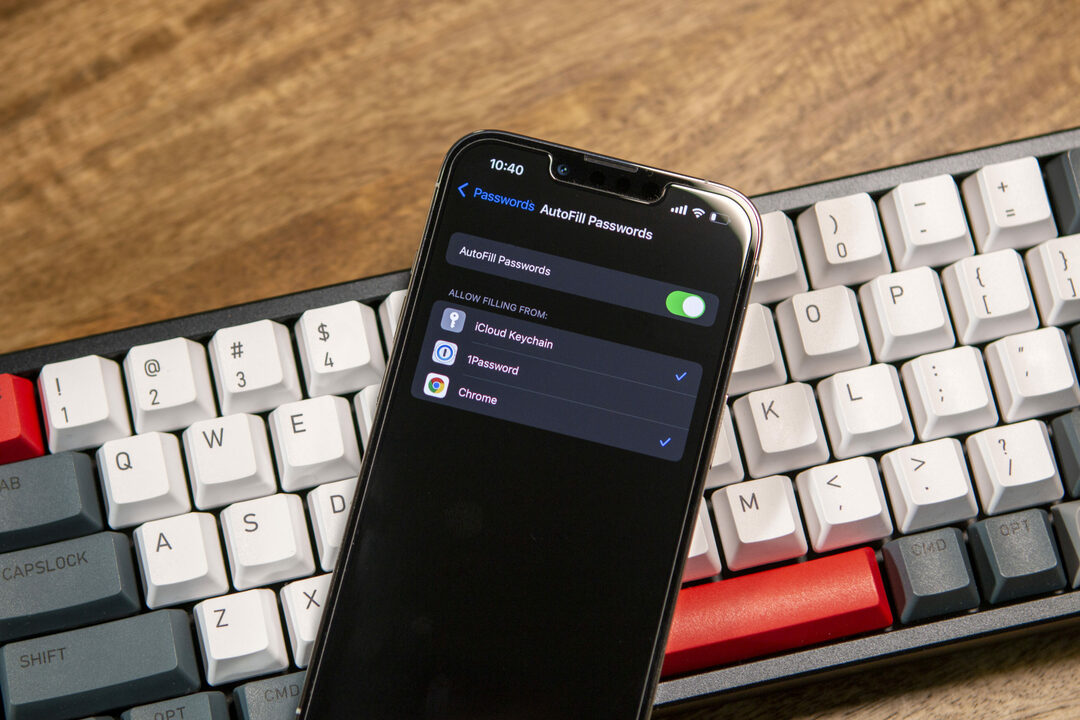
A Google a legfrissebb iOS 15 és iPadOS 15 szoftverfrissítések terén járt a legjobban. A cég az elsők között adott ki egy sor frissítést alkalmazásaihoz, kihasználva mindazt, amit az iOS 15 és az iPadOS 15 kínál. És mivel az októbert a kiberbiztonsági tudatosság hónapjaként is ismerik, a Google új frissítést is indít a Chrome alkalmazásban. Ezzel a frissítéssel automatikusan kitöltheti a jelszavakat a Google Chrome-ból iPhone és iPad készülékeken, míg ezt korábban csak úgy tehette meg, ha a Chrome-ot használta elsődleges böngészőként.
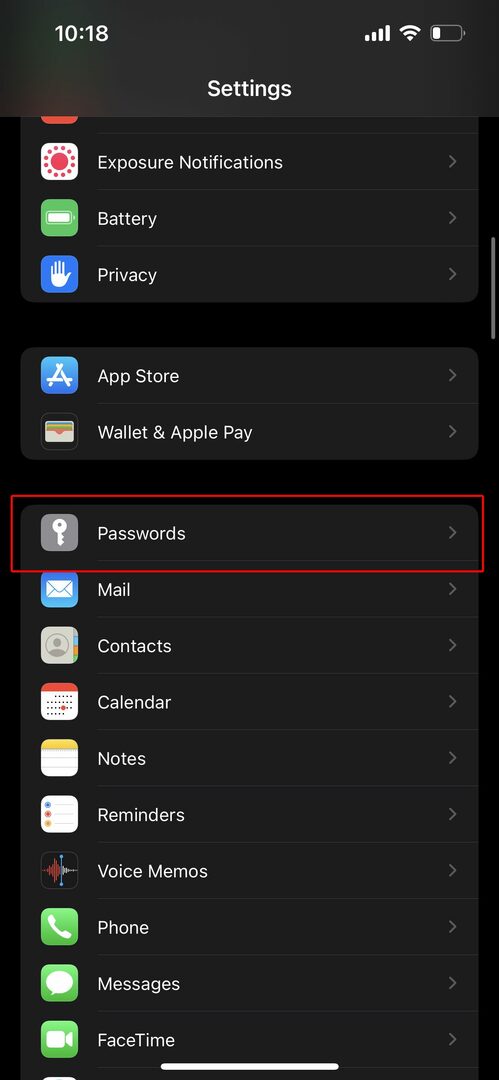
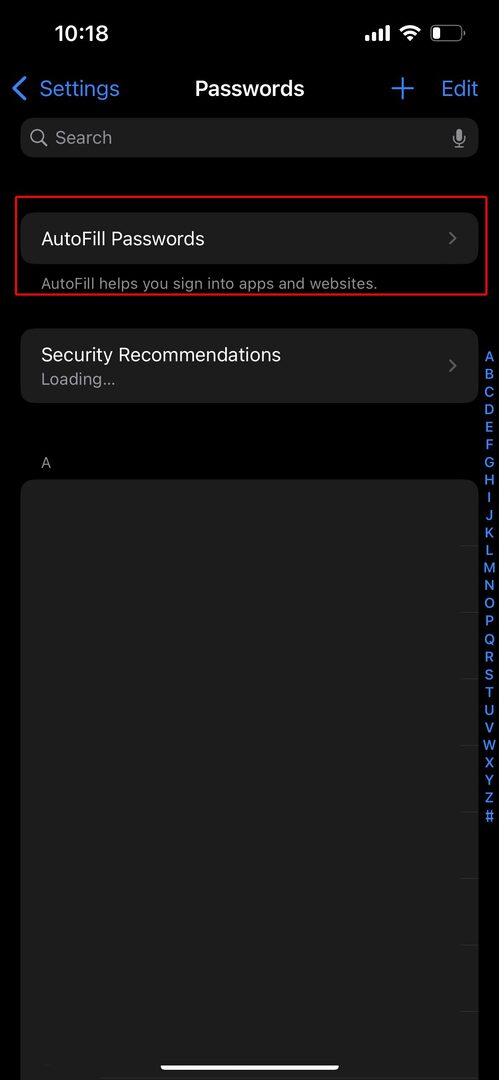
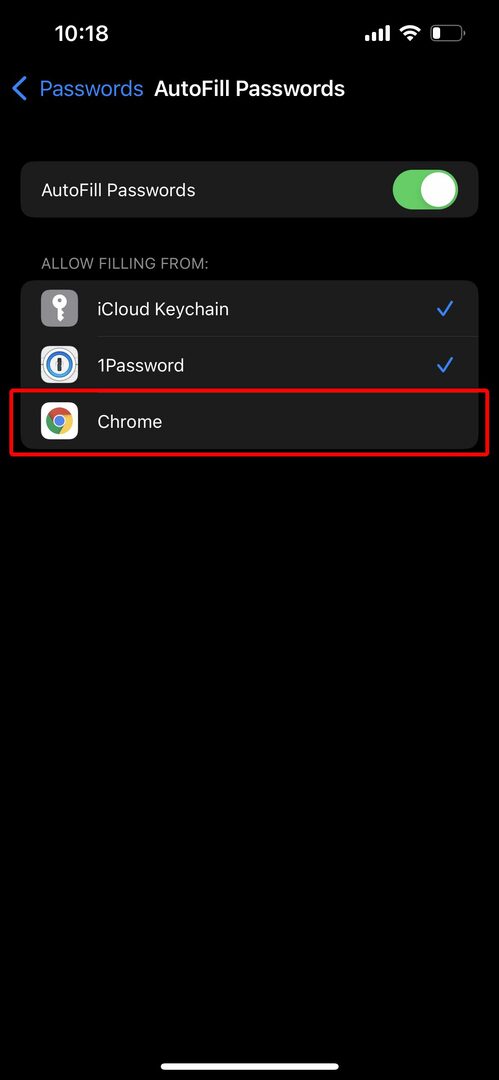
- Nyissa meg a Beállítások alkalmazást iPhone-ján vagy iPadjén.
- Görgessen le, és érintse meg Jelszavak.
- Adja meg jelszavát, vagy használja a Face ID-t, ha van ilyen.
- Koppintson a Jelszavak automatikus kitöltése az oldal tetején.
- Győződjön meg arról, hogy Jelszavak automatikus kitöltése át van kapcsolva a Tovább pozíció.
- Alatt Kitöltés engedélyezése innen:, Koppintson a Króm.
- Érintse meg a Kapcsolja be az Automatikus kitöltést gomb.
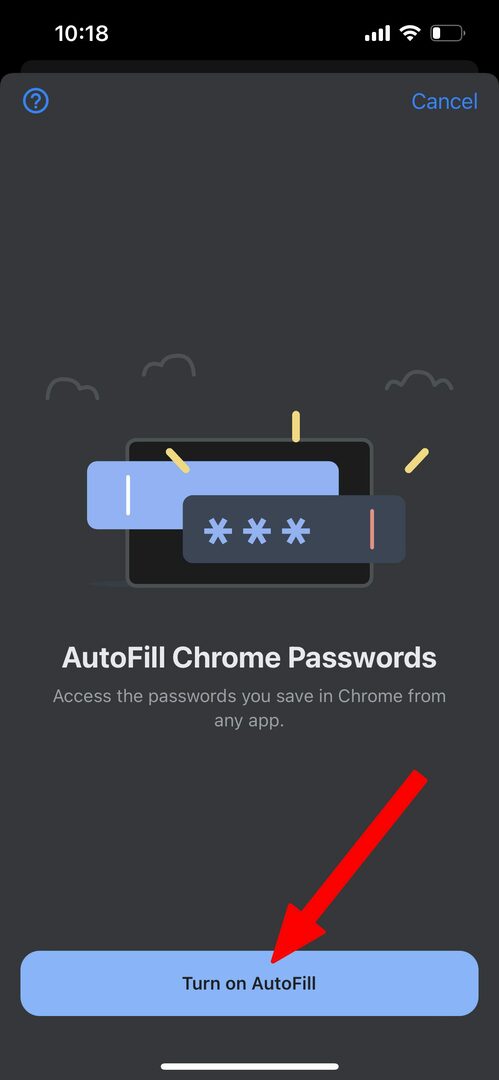
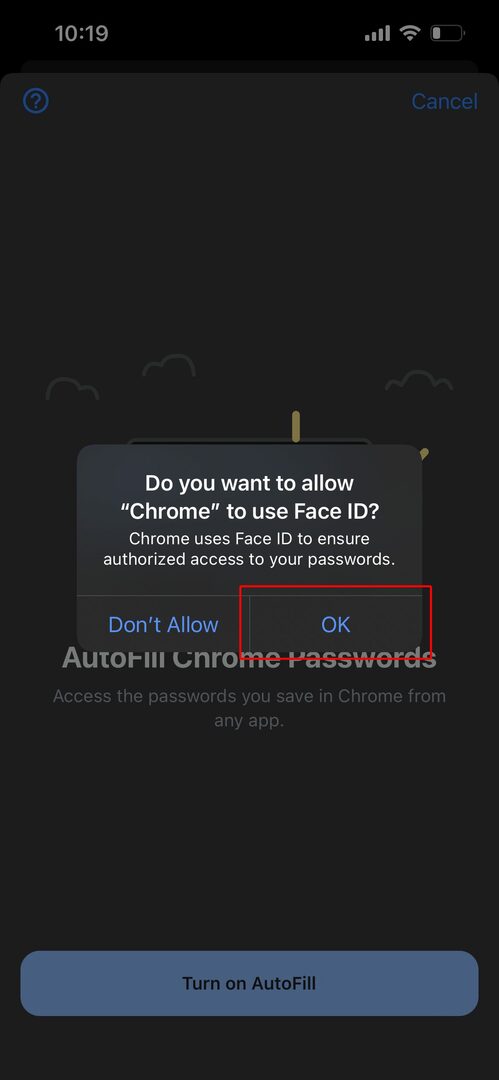
A funkció engedélyezése után, amikor egy másik alkalmazásból vagy a Safariból be kell jelentkeznie egy fiókba, választhatja a jelszavak automatikus kitöltését a Chrome-ból vagy az iCloud Keychainből. Fontos megjegyezni, hogy ha már egy másik jelszókezelőt, például az 1Passwordot használ az automatikus kitöltéshez, akkor ezt a lehetőséget a Chrome váltja fel. Az Apple csak két alkalmazás vagy szolgáltatás egyidejű használatát engedélyezi a jelszavak automatikus kitöltésére, ezek közül az egyik automatikusan az iCloud Keychain.
Andrew egy szabadúszó író, aki az Egyesült Államok keleti partján él.
Az évek során számos webhelynek írt, beleértve az iMore-t, az Android Centralt, a Phandroidot és néhány másikat. Most napjait egy HVAC cégnél tölti, miközben éjszaka szabadúszó íróként dolgozik.